Avec le lancement d’Android 15, les vibrations deviennent plus intelligentes : la mise à jour du système d’exploitation de Google comprend un réglage appelé “vibration adaptative” qui ajuste l’intensité de l’alerte de votre téléphone en fonction des conditions ambiantes. Ainsi, si vous êtes dans un endroit bruyant, la vibration pourrait être plus forte ; si votre téléphone est dans votre poche, elle pourrait être plus douce.
Vous avez peut-être vécu des moments où vous étiez dans un endroit très calme et votre téléphone vibrant a fait presque autant de bruit qu’une sonnerie. Ou peut-être étiez-vous dans un environnement très bruyant et vous n’avez pas du tout remarqué que votre téléphone vrombissait. Ce sont les genres de problèmes que la vibration adaptative essaie de résoudre.
Comment activer la vibration adaptative sur un téléphone Pixel
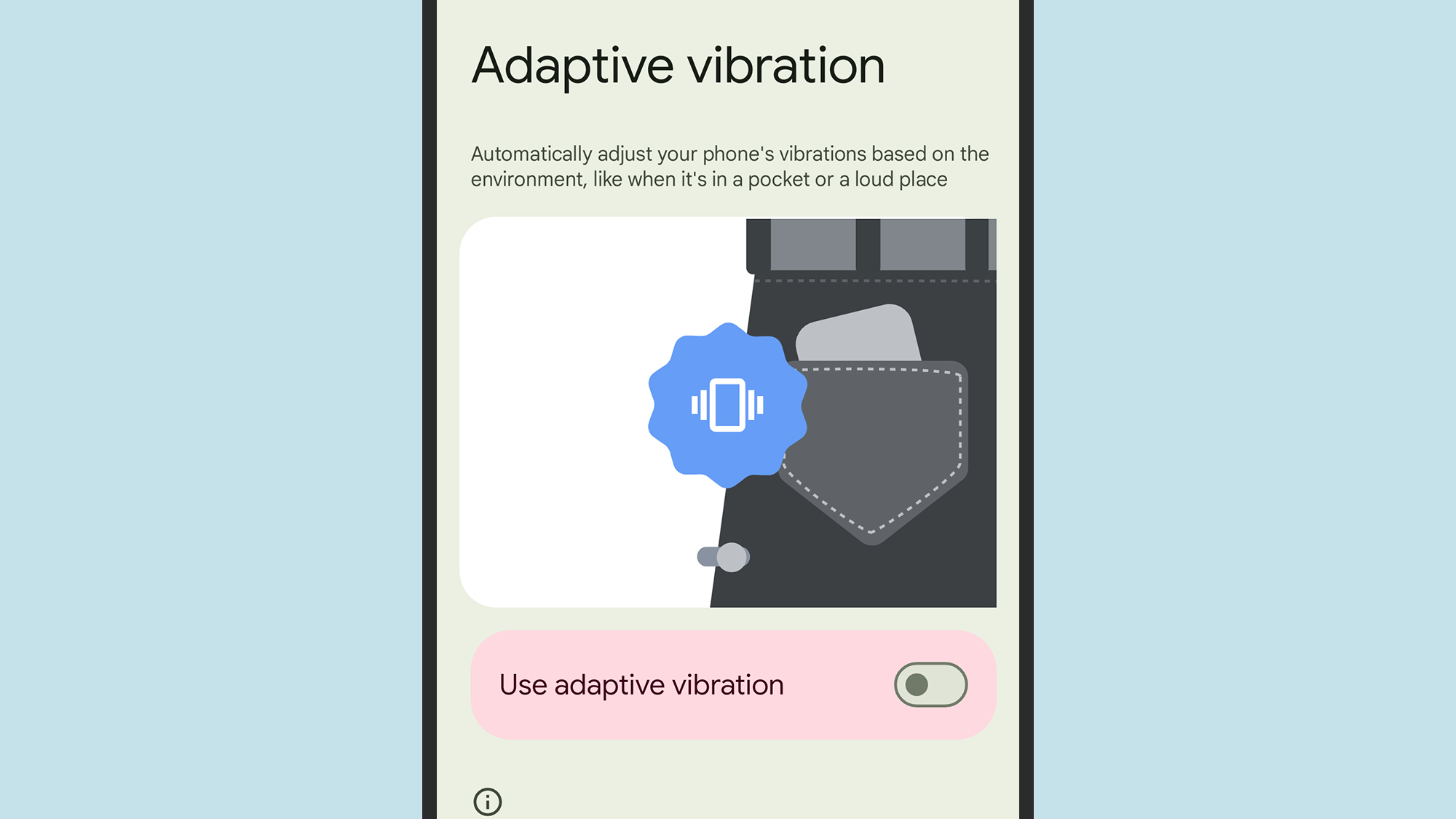
Crédit : Cours Technologie
Vous pouvez trouver la vibration adaptative dans Android 15 sur un téléphone Pixel en vous rendant dans les Paramètres, puis en sélectionnant Son et vibration, Vibration et haptiques, puis Vibration adaptative. Selon Google, vous avez besoin d’un téléphone Pixel 7 (lancé en 2022) ou d’un modèle ultérieur, sinon vous ne verrez pas l’option de menu.
La prochaine écran explique comment fonctionne la vibration adaptative : essentiellement, les capteurs de votre appareil et le microphone sont utilisés pour tenter de déterminer ce qui se passe autour de vous. Aucune de ces informations n’est stockée ou envoyée à Google. Activez l’interrupteur Vibration adaptative et c’est tout.
En fonction du temps pendant lequel j’ai eu cette fonctionnalité activée, cela fonctionne plutôt bien : ce n’est pas parfait à chaque fois, mais la plupart du temps, cela trouve le bon équilibre avec la force du vrombissement. Il y a une grande variation entre les vibrations les plus intenses et les moins intenses, ce qui signifie qu’elles peuvent être adaptées à une grande variété de scénarios.
Nous devrons attendre et voir comment Samsung et d’autres fabricants de téléphones implémenteront la fonctionnalité Android 15 sur leurs propres appareils, une fois la mise à jour logicielle déployée. Pour le moment, il n’y a pas d’option de personnalisation équivalente dans One UI 6 (basé sur Android 14).
Comment accéder à d’autres paramètres de vibration sur Android
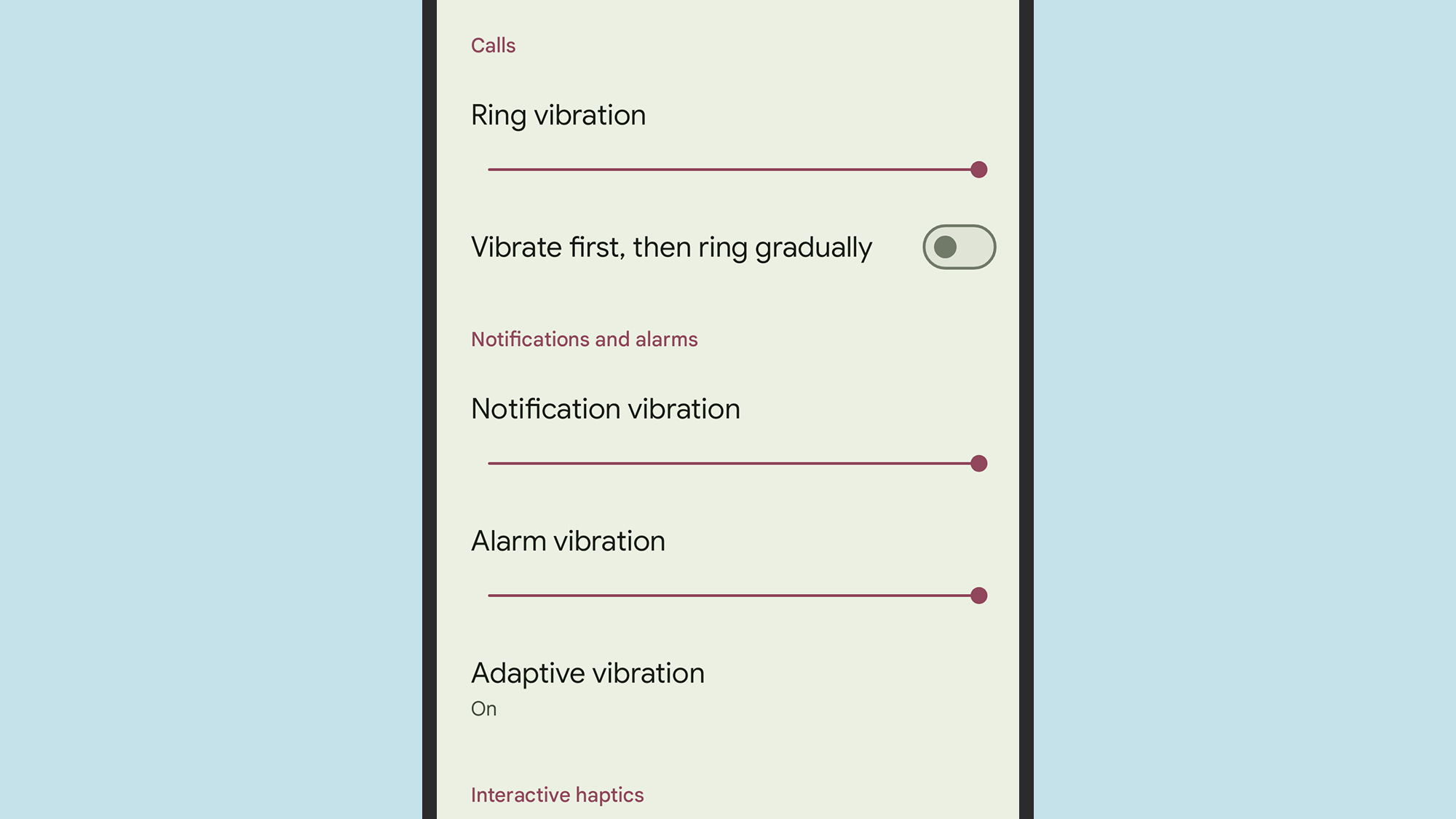
Crédit : Cours Technologie
Il existe d’autres options de vibration dans Android, même si ce n’est pas autant que j’aimerais. Si vous allez dans Paramètres et sélectionnez Son et vibration, puis Vibration et haptiques, vous verrez des curseurs pour ajuster la force de vibration pour les appels, les notifications et les alarmes (vous pouvez régler le curseur à zéro pour désactiver les vibrations pour un type d’alerte particulier).
Ce que vous ne pouvez pas faire, c’est régler différentes forces de vibration ou motifs pour des applications individuelles – les développeurs d’applications peuvent le faire, mais vous recevez le type de vibration qu’ils ont choisi. Il est possible de désactiver ou d’activer les vibrations pour des applications spécifiques, mais c’est le seul niveau de personnalisation proposé. Pour ce faire, ouvrez Paramètres, appuyez sur Applications, puis choisissez une application, puis appuyez sur Notifications pour activer ou désactiver les vibrations.
Autres moyens d’ajuster les vibrations sur Android
Pour combler cette lacune fonctionnelle, du moins jusqu’à un certain point, il existe une application appelée Buzzkill, qui vous coûtera 3,99 $ sur le Play Store. C’est un gestionnaire de notifications complet qui vous permet de définir toutes sortes de règles personnalisées pour les alertes – et ces règles peuvent inclure différentes vibrations pour différentes applications, et même pour différents types de messages (messages mentionnant un mot spécifique, par exemple).
Si vous utilisez Android sur un Samsung, vous pouvez changer le motif de vibration, mais c’est un paramètre global qui s’applique partout – vous ne pouvez pas définir différents motifs pour différentes applications. Dans les Paramètres, choisissez Sons et vibrations, puis Motif de vibration. Sélectionnez une option dans la liste pour obtenir un aperçu de la façon dont la vibration sonnera sur votre téléphone.









